Τι είναι MPC AdCleaner;
MPC AdCleaner, επίσης γνωστή ως πιο ισχυρό καθαριστικό, είναι μια εφαρμογή που προωθείται στην επίσημη σελίδα ως ένα εργαλείο που μπορεί να σας βοηθήσει να απαλλαγείτε από διάφορες διαφημίσεις πλημμύρες προγράμματα περιήγησης σας. Είναι συμβατό με όλα τα προγράμματα περιήγησης web συμπεριλαμβανομένου Internet Explorer, Mozilla Firefox, Google Chrome, όπερα, και άλλοι. Το λογισμικό αναπτύχθηκε από την DotCash Limited. Ταξινομείται ως ένα ανεπιθύμητο πρόγραμμα για διάφορους λόγους. Αν έχετε ποτέ ήθελε να αποκτήσει την εφαρμογή και κατέληξε στον υπολογιστή σας χωρίς ειδοποίησή σας, εσείς πρέπει να διακόψει αμέσως MPC AdCleaner.
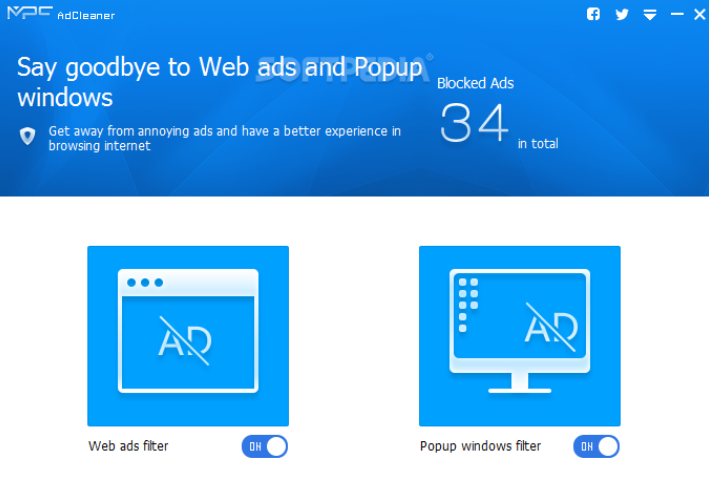
Πώς λειτουργεί η MPC AdCleaner;
MPC AdCleaner δεν είναι καθόλου ένα κακόβουλο πρόγραμμα. Έχει μια επίσημη ιστοσελίδα, όπου μπορείτε να το κατεβάσετε, και έχει θετικά χαρακτηριστικά. Ωστόσο, είναι επίσης γνωστό ότι η εφαρμογή μπορεί να εγκατασταθεί στον υπολογιστή σας χωρίς την έγκρισή σας. Αν κατεβάσει και εγκαταστήσει καθαρότερο MPC, που επίσης ανήκει στην ίδια εταιρεία, αυτό ενδέχεται να έχουν εγκατασταθεί αυτόματα πρόσθετες εφαρμογές όπως MPC AdCleaner στον υπολογιστή σας. Αυτό μπορεί επίσης να αλλάξει ρυθμίσεις του προγράμματος περιήγησης εναλλαγή σας Αρχική σελίδα και την προεπιλεγμένη υπηρεσία παροχής αναζήτησης για να Search.mpc.am. Θα πρέπει να μπορείτε να επαναφέρετε τις ρυθμίσεις του browser σας με μη αυτόματο τρόπο, αν θέλετε να πηγαίνετε πίσω στις αρχικές προτιμήσεις.
Ένας άλλος τρόπος ότι το λογισμικό παίρνει διανέμονται είναι μέσα από αναξιόπιστη ιστοσελίδες. Εάν αποκτάτε την εφαρμογή σε ένα κακόβουλο λογισμικό πακέτο που περιέχει ένα ψεύτικο ενημέρωση ή ένα ψεύτικο media player, θα δεσμεύεστε να παρατηρήσετε διάφορα ανεπιθύμητα συμπτώματα. Μπορείτε να αρχίσετε να συναντάτε διαφημίσεις κάνοντας σερφ σε απευθείας σύνδεση. Μερικές από αυτές τις διαφημίσεις θα είναι ψεύτικο. Κάνοντας κλικ στο ψεύτικο διαφημίσεις μπορεί να οδηγήσει σε μολύνσεις από κακόβουλα προγράμματα, οικονομικές απώλειες, αποκάλυψη προσωπικών δεδομένων με αναξιόπιστες πηγές, και ούτω καθεξής. Ενδέχεται επίσης να αντιμετωπίσετε ανακατευθύνσεις σε μη ασφαλείς σελίδες, Internet και σύστημα αργή downs, όπως και άλλα θέματα. Εάν μπορείτε ξεκινήσετε παρατηρείτε οποιαδήποτε από αυτά τα συμπτώματα μετά την άφιξη του προγράμματος, μπορείτε δεν πρέπει να χάνουμε χρόνο και να διαγράψτε MPC AdCleaner, μόλις μπορείτε να.
Πώς να αφαιρέσετε MPC AdCleaner;
MPC AdCleaner αφαίρεση μπορεί να είναι κάπως περίπλοκη. Μπορείτε να προσπαθήσετε να καταργήσετε την εγκατάσταση του MPC AdCleaner με το χέρι μέσω του πίνακα ελέγχου. Εάν έχετε οποιαδήποτε προβλήματα με την επιλογή αφαίρεσης εγχειρίδιο, θα πρέπει να μπορείτε να επιλέξετε για την αυτόματη αφαίρεση αντίθετα. Πρόκειται για μια πιο αξιόπιστη λύση στο πρόβλημά σας. Εάν κάνετε λήψη ένα βοηθητικό πρόγραμμα έγκριτο anti-malware και σαρώστε τον υπολογιστή σας με αυτό, θα είστε σε θέση να εξαλείψει MPC AdCleaner και άλλα ανεπιθύμητα αρχεία και προγράμματα από το σύστημά σας. Εκτός από την αφαίρεση MPC AdCleaner, σας θα επίσης να παρέχει το PC σας με προστασία σε πραγματικό χρόνο σε απευθείας σύνδεση και άλλα ευεργετικά χαρακτηριστικά που έρχονται με το εργαλείο ασφάλειας.
Offers
Κατεβάστε εργαλείο αφαίρεσηςto scan for MPC AdCleanerUse our recommended removal tool to scan for MPC AdCleaner. Trial version of provides detection of computer threats like MPC AdCleaner and assists in its removal for FREE. You can delete detected registry entries, files and processes yourself or purchase a full version.
More information about SpyWarrior and Uninstall Instructions. Please review SpyWarrior EULA and Privacy Policy. SpyWarrior scanner is free. If it detects a malware, purchase its full version to remove it.

WiperSoft αναθεώρηση λεπτομέρειες WiperSoft είναι ένα εργαλείο ασφάλεια που παρέχει σε πραγματικό χρόνο ασφάλεια απ� ...
Κατεβάσετε|περισσότερα


Είναι MacKeeper ένας ιός;MacKeeper δεν είναι ένας ιός, ούτε είναι μια απάτη. Ενώ υπάρχουν διάφορες απόψεις σχετικά με τ� ...
Κατεβάσετε|περισσότερα


Ενώ οι δημιουργοί του MalwareBytes anti-malware δεν έχουν σε αυτήν την επιχείρηση για μεγάλο χρονικό διάστημα, συνθέτουν ...
Κατεβάσετε|περισσότερα
Quick Menu
βήμα 1. Απεγκαταστήσετε MPC AdCleaner και συναφή προγράμματα.
Καταργήστε το MPC AdCleaner από Windows 8
Κάντε δεξιό κλικ στην κάτω αριστερή γωνία της οθόνης. Μόλις γρήγορη πρόσβαση μενού εμφανίζεται, επιλέξτε Πίνακας ελέγχου, επιλέξτε προγράμματα και δυνατότητες και επιλέξτε να απεγκαταστήσετε ένα λογισμικό.


Απεγκαταστήσετε MPC AdCleaner από τα παράθυρα 7
Click Start → Control Panel → Programs and Features → Uninstall a program.


Διαγραφή MPC AdCleaner από τα Windows XP
Click Start → Settings → Control Panel. Locate and click → Add or Remove Programs.


Καταργήστε το MPC AdCleaner από το Mac OS X
Κάντε κλικ στο κουμπί Go στην κορυφή αριστερά της οθόνης και επιλέξτε εφαρμογές. Επιλέξτε το φάκελο "εφαρμογές" και ψάξτε για MPC AdCleaner ή οποιοδήποτε άλλοδήποτε ύποπτο λογισμικό. Τώρα, κάντε δεξί κλικ στο κάθε τέτοια εισόδων και επιλέξτε μεταφορά στα απορρίμματα, στη συνέχεια, κάντε δεξί κλικ το εικονίδιο του κάδου απορριμμάτων και επιλέξτε άδειασμα απορριμάτων.


βήμα 2. Διαγραφή MPC AdCleaner από τις μηχανές αναζήτησης
Καταγγείλει τις ανεπιθύμητες επεκτάσεις από τον Internet Explorer
- Πατήστε το εικονίδιο με το γρανάζι και πηγαίνετε στο Διαχείριση πρόσθετων.


- Επιλέξτε γραμμές εργαλείων και επεκτάσεις και να εξαλείψει όλες τις ύποπτες καταχωρήσεις (εκτός από τη Microsoft, Yahoo, Google, Oracle ή Adobe)


- Αφήστε το παράθυρο.
Αλλάξει την αρχική σελίδα του Internet Explorer, αν άλλαξε από ιό:
- Πατήστε το εικονίδιο με το γρανάζι (μενού) στην επάνω δεξιά γωνία του προγράμματος περιήγησης και κάντε κλικ στην επιλογή Επιλογές Internet.


- Γενικά καρτέλα καταργήσετε κακόβουλο URL και εισάγετε το όνομα τομέα προτιμότερο. Πιέστε εφαρμογή για να αποθηκεύσετε τις αλλαγές.


Επαναρυθμίσετε τη μηχανή αναζήτησης σας
- Κάντε κλικ στο εικονίδιο με το γρανάζι και κινηθείτε προς Επιλογές Internet.


- Ανοίξτε την καρτέλα για προχωρημένους και πατήστε το πλήκτρο Reset.


- Επιλέξτε Διαγραφή προσωπικών ρυθμίσεων και επιλογή Επαναφορά μία περισσότερο χρόνο.


- Πατήστε κλείσιμο και αφήστε το πρόγραμμα περιήγησής σας.


- Εάν ήσαστε σε θέση να επαναφέρετε προγράμματα περιήγησης σας, απασχολούν ένα φημισμένα anti-malware, και σάρωση ολόκληρου του υπολογιστή σας με αυτό.
Διαγραφή MPC AdCleaner από το Google Chrome
- Πρόσβαση στο μενού (πάνω δεξιά γωνία του παραθύρου) και επιλέξτε ρυθμίσεις.


- Επιλέξτε τις επεκτάσεις.


- Εξαλείψει τις ύποπτες επεκτάσεις από τη λίστα κάνοντας κλικ στο δοχείο απορριμμάτων δίπλα τους.


- Αν δεν είστε σίγουροι ποιες επεκτάσεις να αφαιρέσετε, μπορείτε να τα απενεργοποιήσετε προσωρινά.


Επαναφέρετε την αρχική σελίδα και προεπιλεγμένη μηχανή αναζήτησης χρωμίου Google αν ήταν αεροπειρατή από ιό
- Πατήστε στο εικονίδιο μενού και κάντε κλικ στο κουμπί ρυθμίσεις.


- Αναζητήστε την "ανοίξτε μια συγκεκριμένη σελίδα" ή "Ορισμός σελίδες" στο πλαίσιο "και στο εκκίνηση" επιλογή και κάντε κλικ στο ορισμός σελίδες.


- Σε ένα άλλο παράθυρο Αφαιρέστε κακόβουλο αναζήτηση τοποθεσίες και πληκτρολογήστε αυτό που θέλετε να χρησιμοποιήσετε ως αρχική σελίδα σας.


- Στην ενότητα Αναζήτηση, επιλέξτε Διαχείριση αναζητησης. Όταν στις μηχανές αναζήτησης..., Αφαιρέστε κακόβουλο αναζήτηση ιστοσελίδες. Θα πρέπει να αφήσετε μόνο το Google ή το όνομά σας προτιμώμενη αναζήτηση.




Επαναρυθμίσετε τη μηχανή αναζήτησης σας
- Εάν το πρόγραμμα περιήγησης εξακολουθεί να μην λειτουργεί τον τρόπο που προτιμάτε, μπορείτε να επαναφέρετε τις ρυθμίσεις.
- Ανοίξτε το μενού και πλοηγήστε στις ρυθμίσεις.


- Πατήστε το κουμπί επαναφοράς στο τέλος της σελίδας.


- Πατήστε το κουμπί "Επαναφορά" άλλη μια φορά στο πλαίσιο επιβεβαίωσης.


- Εάν δεν μπορείτε να επαναφέρετε τις ρυθμίσεις, αγοράσετε ένα νόμιμο αντι-malware και να σαρώσει τον υπολογιστή σας.
Καταργήστε το MPC AdCleaner από Mozilla Firefox
- Στην επάνω δεξιά γωνία της οθόνης, πιέστε το πλήκτρο μενού και επιλέξτε πρόσθετα (ή πατήστε Ctrl + Shift + A ταυτόχρονα).


- Να μετακινήσετε στη λίστα επεκτάσεων και προσθέτων και να απεγκαταστήσετε όλες τις καταχωρήσεις ύποπτα και άγνωστα.


Αλλάξει την αρχική σελίδα του Mozilla Firefox, αν άλλαξε από ιό:
- Πατήστε το μενού (πάνω δεξιά γωνία), επιλέξτε επιλογές.


- Στην καρτέλα "Γενικά" διαγράψετε το κακόβουλο URL και εισάγετε ιστοσελίδα προτιμότερο ή κάντε κλικ στο κουμπί Επαναφορά στην προεπιλογή.


- Πατήστε OK για να αποθηκεύσετε αυτές τις αλλαγές.
Επαναρυθμίσετε τη μηχανή αναζήτησης σας
- Ανοίξτε το μενού και πατήστε το κουμπί βοήθεια.


- Επιλέξτε πληροφορίες αντιμετώπισης προβλημάτων.


- Firefox ανανέωσης τύπου.


- Στο πλαίσιο επιβεβαίωσης, κάντε κλικ στην επιλογή Ανανέωση Firefox πάλι.


- Αν είστε σε θέση να επαναφέρετε το Mozilla Firefox, σάρωση ολόκληρου του υπολογιστή σας με ένα αξιόπιστο anti-malware.
Απεγκαταστήσετε MPC AdCleaner από το Safari (Mac OS X)
- Πρόσβαση στο μενού.
- Επιλέξτε προτιμήσεις.


- Πηγαίνετε στην καρτέλα επεκτάσεις.


- Πατήστε το κουμπί της απεγκατάστασης δίπλα από το ανεπιθύμητο MPC AdCleaner και να απαλλαγούμε από όλες τις άλλες άγνωστες εγγραφές καθώς και. Εάν δεν είστε βέβαιοι αν η επέκταση είναι αξιόπιστος ή όχι, απλά αποεπιλέξτε το πλαίσιο ενεργοποίηση για να το απενεργοποιήσετε προσωρινά.
- Επανεκκίνηση Safari.
Επαναρυθμίσετε τη μηχανή αναζήτησης σας
- Πατήστε το εικονίδιο του μενού και επιλέξτε Επαναφορά Safari.


- Επιλέξτε τις επιλογές που θέλετε να επαναφορά (συχνά όλα αυτά επιλέγεται εκ των προτέρων) και πατήστε το πλήκτρο Reset.


- Εάν δεν μπορείτε να επαναφέρετε το πρόγραμμα περιήγησης, σάρωση ολόκληρο το PC σας με ένα αυθεντικό malware λογισμικό αφαίρεσης.
Site Disclaimer
2-remove-virus.com is not sponsored, owned, affiliated, or linked to malware developers or distributors that are referenced in this article. The article does not promote or endorse any type of malware. We aim at providing useful information that will help computer users to detect and eliminate the unwanted malicious programs from their computers. This can be done manually by following the instructions presented in the article or automatically by implementing the suggested anti-malware tools.
The article is only meant to be used for educational purposes. If you follow the instructions given in the article, you agree to be contracted by the disclaimer. We do not guarantee that the artcile will present you with a solution that removes the malign threats completely. Malware changes constantly, which is why, in some cases, it may be difficult to clean the computer fully by using only the manual removal instructions.
